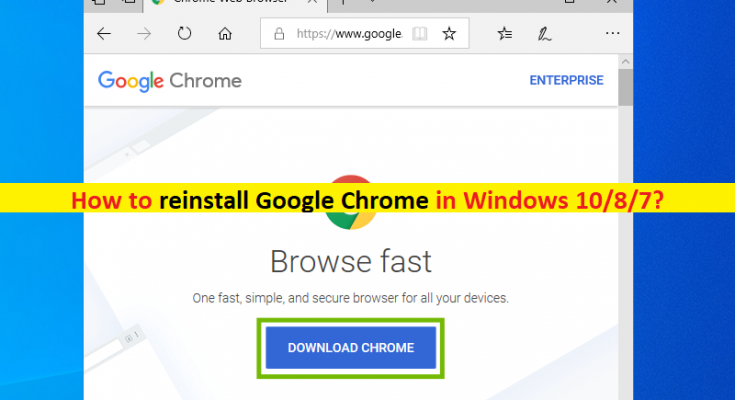Dicas para reinstalar o Google Chrome no Windows 10/8/7:
Neste artigo, vamos discutir sobre “Como reinstalar o Google Chrome no Windows 10/8/7”. Você será guiado com etapas / métodos fáceis para fazer isso. Vamos começar a discussão.
‘Google Chrome’: o Google Chrome é um dos navegadores da web mais populares para sistemas operacionais móveis e de desktop, como Android, iOS, MacOS e dispositivos baseados no sistema operacional Microsoft Windows. Este navegador da web está disponível em todos os sistemas operacionais móveis e de desktop, sincroniza seus favoritos e histórico em todos os dispositivos e é atualizado constantemente para permanecer o navegador mais rápido disponível.
O navegador Google Chrome desatualizado / corrompido em seu dispositivo pode causar vários problemas, como travamentos / travamentos do Google Chrome na inicialização, ou Google Chrome se recusa a abrir, ele exibe uma mensagem de erro quando você o abre. Nesse caso, você pode desinstalar o navegador Google Chrome corrompido / instalado incorretamente em seu dispositivo para corrigir o problema com o navegador Google Chrome.
Na classificação, você pode corrigir problemas de travamento / congelamento do Google Chrome apenas desinstalando e reinstalando o navegador Google Chrome em seu computador Windows. Aqui, são fornecidas etapas fáceis para desinstalar e reinstalar o Google Chrome no computador Windows. Reinstalar o navegador Google Chrome pode resolver qualquer problema no navegador Google Chrome e resolver qualquer erro ao tentar acessar certas páginas no navegador. Vamos buscar a solução.
Como reinstalar o Google Chrome no Windows 10/8/7?
Método 1: Desinstalar o Google Chrome no PC com Windows
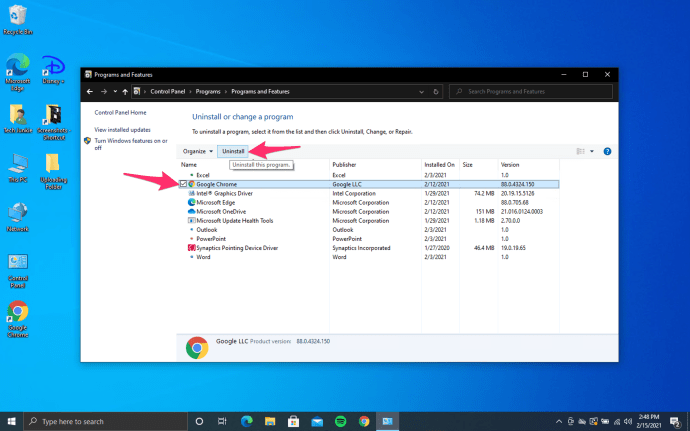
Etapa 1: Abra o ‘Painel de Controle’ no PC com Windows por meio da Caixa de Pesquisa do Windows e clique em ‘Desinstalar um Programa> Programas e Recursos’
Etapa 2: Encontre e selecione ‘Google Chrome’ e clique no botão ‘Desinstalar’ para desinstalá-lo. Certifique-se de marcar “Excluir também seus dados de navegação”, se solicitado. Isso removerá permanentemente todos os seus favoritos, histórico, cache e outros arquivos temporários.
Método 2: encaixe e reinstale o Google Chrome
Etapa 1: primeiro, você precisa desinstalar o Google Chrome usando o método acima. Agora, abra seu navegador, visite a página ‘https://www.google.com/chrome/’
Etapa 2: Clique na opção ‘Baixar Google Chrome’ e espere para terminar o download
Etapa 3: Depois de fazer o download, vá para a pasta de downloads, clique duas vezes em configuração de instalação do Google Chrome e siga as instruções na tela para concluir a instalação.
Etapa 4: uma vez instalado, reinicie o Google Chrome e verifique se o problema foi resolvido.
Como reinstalar o Google Chrome no Mac?
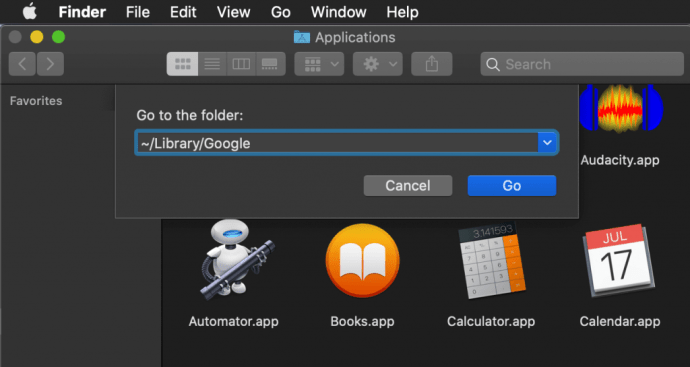
Etapa 1: Encontre o aplicativo ‘Google Chrome’ na pasta ‘Application’ no Mac e arraste e solte o app Google Chrome na pasta ‘Trash’.
Etapa 2: Agora, clique no menu ‘Ir’ na parte superior e selecione ‘Ir para a pasta’ no menu suspenso, digite ‘~ / Biblioteca / Google’ e selecione ‘Ir’.
Etapa 3: Uma janela contendo a pasta GoogleSoftwareUpdate será aberta
Etapa 4: Mova a pasta ‘GoogleSoftwareUpdate’ para a pasta ‘Trash’.
Etapa 5: agora, abra seu outro navegador, como o Safari, e baixe o Google Chrome para Mac em seu computador. Depois de instalado, arraste e solte o Google Chrome na pasta “Aplicativos”. Isso deve instalar automaticamente o Google Chrome, fazendo-o aparecer na pasta ‘Aplicativos’
Como reinstalar o Google Chrome no iOS?
Etapa 1: Pressione e segure o ícone ‘Google Chrome’ até ‘Small X’ aparecer no canto superior direito
Etapa 2: Selecione ‘X’ ou ‘Excluir’ para remover o aplicativo Google Chrome.
Passo 3: Agora, abra ‘App Store’ em seu iOS e pesquise ou vá para ‘Google Chrome’, baixe e instale o Google Chrome a partir daí.
Como reinstalar o Google Chrome no Android?
Etapa 1: Abra o aplicativo “Configurações” no Android e vá para “Aplicativos ou aplicativos”
Etapa 2: Encontre o Google Chrome na lista e toque nele, toque em ‘Desativar’ se você não tiver a opção de desinstalar o Google Chrome
Etapa 3: Clique no botão ‘Desinstalar’ se você vir para desinstalar o navegador
Etapa 4: agora, abra a Google Play Store e baixe e reinstale o Google Chrome em seu dispositivo.
Conclusão
Tenho certeza que este post ajudou você em Como reinstalar o Google Chrome no Windows PC / Mac / Android / iOS com várias etapas / métodos fáceis. Você pode ler e seguir nossas instruções para fazer isso. Isso é tudo. Para qualquer sugestão ou dúvida, escreva na caixa de comentários abaixo.